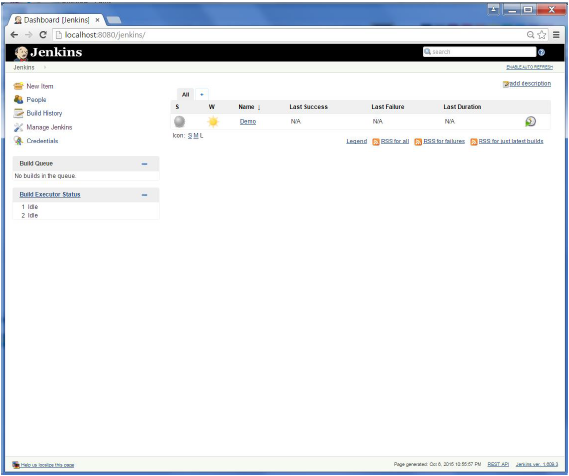Jenkins - Configuration de Maven
Étape 1: Téléchargement et configuration de Maven
Le site officiel de maven est Apache Maven . Si vous cliquez sur le lien donné, vous pouvez obtenir la page d'accueil du site officiel de maven comme indiqué ci-dessous.

En naviguant sur le site, accédez à la section Fichiers et téléchargez le lien vers le fichier Binary.zip.

Une fois le fichier téléchargé, extrayez les fichiers dans le dossier d'application approprié. Pour cela, les fichiers maven seront placés dans E: \ Apps \ apache-maven-3.3.3.
Étape 2: Configuration de Jenkins et Maven
Dans le tableau de bord Jenkins (écran d'accueil), cliquez sur Gérer Jenkins dans le menu de gauche.

Ensuite, cliquez sur «Configurer le système» sur le côté droit.
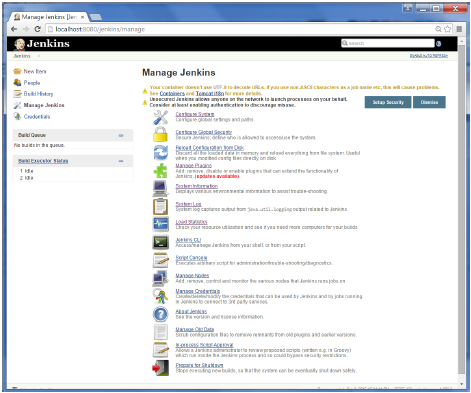
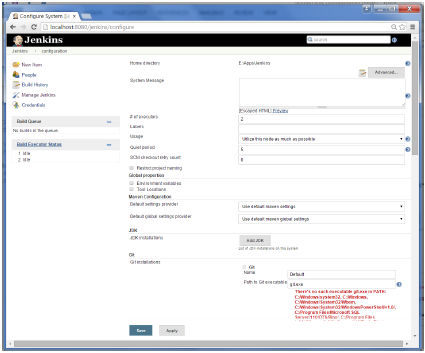
Dans l'écran Configurer le système, faites défiler vers le bas jusqu'à ce que vous voyiez la section Maven, puis cliquez sur le bouton «Ajouter Maven».

Décochez l'option «Installer automatiquement».
Ajoutez n'importe quel nom pour le paramètre et l'emplacement de MAVEN_HOME.
Ensuite, cliquez sur le bouton «Enregistrer» à la fin de l'écran.

Vous pouvez maintenant créer un travail avec l'option 'Projet Maven'. Dans le tableau de bord Jenkins, cliquez sur l'option Nouvel élément.